Índice da página
Sobre o autor
Tópicos quentes
Atualizado em 04/01/2026
Você está procurando o melhor formato de disco do Time Machine? Você está confuso com tantos formatos do Time Machine? Não se preocupe. Você pode entender melhor esses formatos de disco do Time Machine e escolher o melhor formato para disco rígido externo do Mac depois de ler este artigo.
Introdução
A maioria dos usuários usa o Time Machine para fazer backup de arquivos em discos rígidos externos. No entanto, não permite que os usuários façam backup de todos os tipos de sistema de arquivos. Portanto, você precisa saber o formato de disco apropriado do Time Machine. Você sabe quais formatos são adequados para o Time Machine? Continue lendo.
Qual formato o Mac usa para o Time Machine?
APFS e APFS Encrypted são os formatos preferidos para o disco Mac Time Machine. Se os usuários selecionarem um novo disco sem formatação como formato APFS, os usuários precisarão formatar o disco primeiro. No entanto, por que o formato Time Machine é tão importante? Vamos ler a próxima parte.
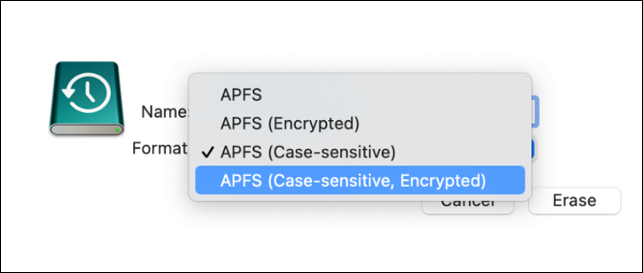
Por que o formato de disco do Time Machine é tão importante?
O formato do disco também é famoso como formato do sistema de arquivos . É a forma como seus arquivos são organizados na unidade. Além disso, o formato determina como o seu Mac Time Machine entende como ler e gravar os arquivos da sua unidade de disco. Portanto, é muito importante que o disco do Time Machine esteja no melhor formato.
No entanto, qual é o melhor formato de disco do Time Machine? Vamos continuar.
Formato de disco Time Machine - 4 tipos principais
O Mac Time Machine ainda suporta APFS e Mac OS Extended Journaled, também conhecido como HFS+. Além disso, FAT32 e exFAT também são compatíveis com Mac. Nesta parte, você aprenderá os prós e contras específicos desses formatos de arquivo. Primeiro, vamos estudar os recursos do APFS.
Formato de disco do Time Machine: APFS
O código final do APFS foi lançado em 2017. Ele pode aumentar as velocidades de leitura e gravação em SSDs, e também pode aumentar o espaço de armazenamento devido à forma como calcula os dados disponíveis no disco.
Sistema adequado:
- Mac OS X Big Sur (v. 11.0) ou superior
Existe uma tabela para ajudá-lo a entender melhor os prós e os contras do APFS.
| Formato de arquivo | Prós | Contras |
|---|---|---|
| APFS |
|
|
Depois de aprender sobre esses recursos, você ficou curioso sobre os recursos do HFS+? Continue lendo.
Formato de disco do Time Machine: HFS+
HFS+, conhecido como Mac OS Extended, foi introduzido em 1998 para Mac OS 8.1. O HFS+ foi projetado para suportar a transição para um sistema operacional baseado em UNIX. Após esses anos, a Apple adiciona novos recursos ao HFS+, como suporte para registro em diário, compactação e criptografia de todo o disco. Existem características específicas disso.
Sistema adequado:
- Versões anteriores do Mac OS X, como Catalina e Mojave
Leia esta tabela e saiba mais sobre HFS+.
| Formato de arquivo | Prós | Contras |
|---|---|---|
| HFS+ |
|
|
Se você quiser saber mais diferenças entre APFS e macOS estendido, há um link para ajuda.
Qual sistema de arquivos seria o melhor para o seu sistema? Para ajudá-lo a entender, explicamos detalhadamente o APFS e o Mac OS Extended.
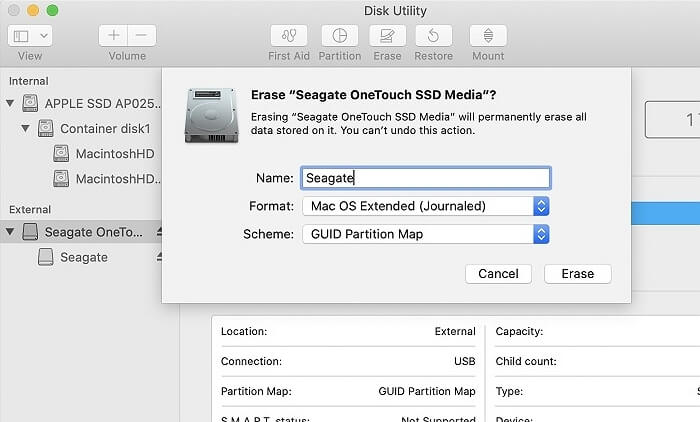
Além dos dois formatos de arquivo mencionados acima, existem dois formatos de arquivo adequados para Mac. Vamos continuar.
Formato de disco do Time Machine: FAT32
FAT32 permite o tamanho de cluster padrão de 4kb. Ele suporta tamanhos de disco rígido de até 2 TB. É considerado o tipo de sistema de arquivos mais compatível que existe. Vamos ver suas características específicas.
Sistema adequado:
- Windows e Mac
- Linux e PS4
- Game Cube e Xbox 360
Você pode saber mais sobre o FAT32 nesta tabela.
| Formato de arquivo | Prós | Contras |
|---|---|---|
| FAT32 |
|
|
Bem, chegamos ao último formato de arquivo, exFAT. Vamos aprender mais sobre isso.
Formato de disco do Time Machine: exFAT
exFAT foi lançado pela Microsoft em 2006. Ele pode operar com a mesma eficiência que o FAT32, sem limitações de tamanho de arquivo.
Sistema adequado:
- Windows, Mac OS e Android
- PS5, Xbox One e Linux
Leia esta tabela e descubra seus prós e contras específicos.
| Formato de arquivo | Prós | Contras |
|---|---|---|
| exFAT |
|
|
Bem, agora aprendemos os quatro formatos de arquivo. Porém, quando podemos usar esses formatos? Continue lendo.
Qual é o melhor formato de disco do Time Machine?
Os quatro formatos possuem funcionalidades diferentes, portanto podemos utilizá-los de acordo com nossas demandas e dispositivos. Existe uma tabela para ajudar você a entender.
| Formatos de arquivo | Ocasiões adequadas |
|---|---|
| APFS | Funciona no macOS 10.13 ou posterior |
| FAT32 | Funciona em Windows e macOS |
| exFAT | Funciona em Windows e macOS e suporta tamanhos de arquivo superiores a 4 GB |
| HFS+ | Mac OS 8.0 e anteriores |
É difícil dizer qual é o melhor, pois os usuários podem ter necessidades diferentes. Mas entre eles, APFS é o formato de arquivo padrão do Time Machine. Agora vamos ver como formatar seu disco para APFS.
Como formatar disco para APFS no Mac?
Agora, siga estas etapas e você poderá formatar seu disco para APFS.
Passo 1. Inicie o "Utilitário de Disco" e encontre o disco ou unidade para formatar.
Passo 2. Clique em “Apagar” para formatar seu disco.
Etapa 3. Digite um nome para o seu disco.
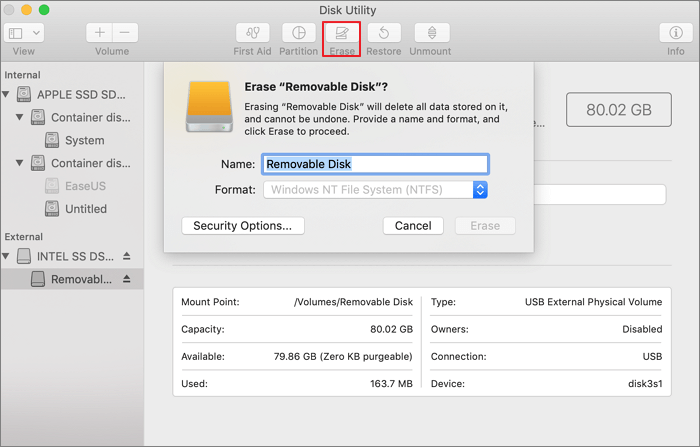
Etapa 4. Determine o formato como APFS.
Passo 5. Clique em “Apagar” e depois em “Concluído” após finalizar o processo.
Dessa forma, você pode formatar o disco de destino para APFS. No entanto, e se o dispositivo que você puder abordar for um dispositivo Windows? Como você pode formatar sua unidade de disco para uso no macOS? Continue lendo.
Dica bônus: ferramenta profissional para converter formatos no Windows para uso em Mac
Como você pode formatar um disco no Windows para o formato desejado? Aqui, o EaseUS Partition Master Professional de terceiros é recomendável. Como uma ferramenta de formatação profissional, permite formatar seu disco para qualquer tipo de formato desejado.
EaseUS Partition Master pode facilitar a formatação de um disco. É muito mais do que uma ferramenta de gerenciamento de disco . Além disso, pode ajudar muito. Suas principais características são as seguintes:
- Converter FAT32 em NTFS
- Converter para MBR ou GPT
- Copie o sistema operacional e os dados para outro HDD ou SSD
- Formatar disco, partição e disco rígido externo
- Crie, exclua, redimensione, mova e estenda partições
Você vê. É uma ferramenta de formato multifuncional. Portanto, se você tiver problemas na formatação ou conversão de formatos de arquivo, não hesite em baixá-lo para ajudar.
Conclusão
Você aprendeu qual é o formato de disco adequado do Time Machine? Esta página detalha quatro formatos de arquivo adequados para macOS. Além disso, apresenta uma ferramenta utilitária de formatação, EaseUS Partition Manager. Se você deseja formatar seu dispositivo ou gerenciar suas partições de forma simples, com certeza será útil.
Perguntas frequentes sobre o formato de disco do Time Machine
Você tem alguma outra dúvida sobre os formatos de disco do Time Machine? Existem três perguntas e respostas para ajudá-lo.
1. Devo usar APFS ou macOS registrado em diário?
Você pode escolher um com base no seu dispositivo. Mac OS Extended é um sistema de arquivos com registro em diário usado pelo macOS 10.12 ou anterior. APFS é uma boa escolha para SSDs e unidades flash.
2. O APFS é melhor que o HFS+?
Ambos têm seus prós e contras. Mas como o APFS é otimizado para SSDs, a velocidade de acesso será maior que a do HFS+.
3. Qual formato de disco Mac é melhor?
Os formatos APFS e Mac OS Extended (Journaled) funcionam bem em um Mac. Você pode escolher um com base na versão do seu dispositivo.
Como podemos te ajudar
Sobre o autor
Atualizado por Jacinta
"Obrigada por ler meus artigos. Espero que meus artigos possam ajudá-lo a resolver seus problemas de forma fácil e eficaz."
Escrito por Leonardo
"Obrigado por ler meus artigos, queridos leitores. Sempre me dá uma grande sensação de realização quando meus escritos realmente ajudam. Espero que gostem de sua estadia no EaseUS e tenham um bom dia."
Revisão de produto
-
I love that the changes you make with EaseUS Partition Master Free aren't immediately applied to the disks. It makes it way easier to play out what will happen after you've made all the changes. I also think the overall look and feel of EaseUS Partition Master Free makes whatever you're doing with your computer's partitions easy.
Leia mais -
Partition Master Free can Resize, Move, Merge, Migrate, and Copy disks or partitions; convert to local, change label, defragment, check and explore partition; and much more. A premium upgrade adds free tech support and the ability to resize dynamic volumes.
Leia mais -
It won't hot image your drives or align them, but since it's coupled with a partition manager, it allows you do perform many tasks at once, instead of just cloning drives. You can move partitions around, resize them, defragment, and more, along with the other tools you'd expect from a cloning tool.
Leia mais
Artigos relacionados
-
Como desbloquear um laptop Lenovo sem senha
![author icon]() Leonardo 2025/08/26
Leonardo 2025/08/26 -
Top 10 Gravadores de ISO Gratuitos para Windows [Nova Lista de Verificação]
![author icon]() Leonardo 2026/01/04
Leonardo 2026/01/04 -
Como limpar um disco rígido no Windows XP sem CD
![author icon]() Leonardo 2025/08/26
Leonardo 2025/08/26 -
Como habilitar a inicialização segura e executar o Battlefield 6 | Comprovado
![author icon]() Jacinta 2025/11/30
Jacinta 2025/11/30
Temas quentes em 2025
EaseUS Partition Master

Gerencie partições e otimize discos com eficiência








